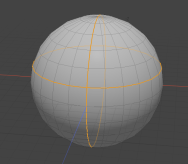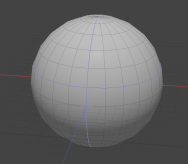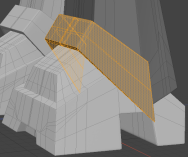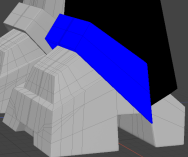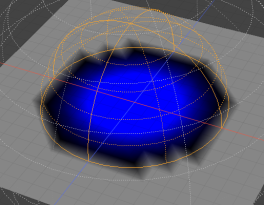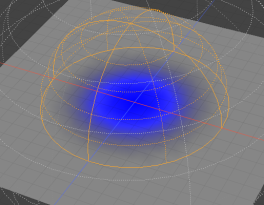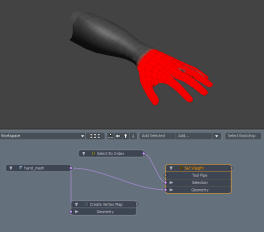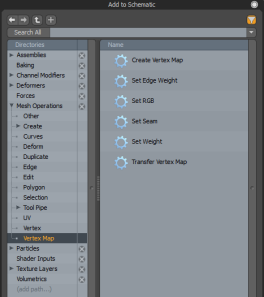절차 적으로 정점 맵 작업
메쉬 작업을 사용하여 정점 맵을 만들고 가중치 값, 이음새 및 RGBA 값을 비파괴 적으로 할당 할 수 있습니다. 도구는 메시 작업리스트.
팁: 절차 적 모델링 및 메시 작업에 대한 자세한 내용은 절차 적 모델링.
메시 작업리스트에 액세스하는 가장 쉬운 방법은 Modo 나열한 것.
- 가운데에 작은 화살표로 표시된 3D 뷰포트 위의가는 막대를 클릭하십시오.
추가 제어가 나타납니다.
- Mesh Operations list 버튼을 클릭하십시오.
메시 작업리스트가 오른쪽에 열립니다.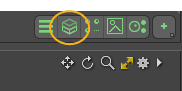
절차 적으로 새로운 정점 맵 만들기
정점 맵 생성 메쉬 작업을 통해 메시 작업 목록에서 새 정점 맵을 만들 수 있습니다.
- 메시 작업리스트에서 Add Operator아래 Mesh Operations > Vertex Map , 더블 클릭 Create Vertex Map.
정점 맵 생성 메시 작업이 목록에 추가되고 Properties 오른쪽 창에가 표시됩니다.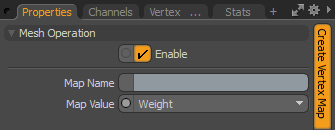
- 정점 만들기 맵에서 Properties, 새로운 입력 Map Name 과 Map Value.
당신은 다음을 가지고 있습니다 Map Value 옵션 :• Weight -낙하 및 텍스처링을위한 무게 강도 값을 저장합니다.
• UV Seam -UV 맵에서 이음새 가장자리에 대한 정보를 저장합니다.
• RGB -빨강, 녹색 및 파랑 색 값을 기준으로 정점 색 맵을 정의합니다.
• RGBA -빨강, 녹색 및 파랑 색상 값과 추가 투명도 (알파) 값을 기반으로 정점 색상 맵을 정의합니다.
새로운 정점 맵이 생성되어 정점 맵리스트.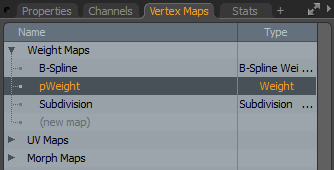
무게 값 설정
가중치 설정 메쉬 작업을 사용하여 가중치 값을 지정된 가중치 맵으로 설정할 수 있습니다.
팁: 웨이트 맵 표시 활성화 ![]() 3D 뷰포트 상단에있는 버튼을 클릭하면 뷰포트의 무게 값을 볼 수 있습니다.
3D 뷰포트 상단에있는 버튼을 클릭하면 뷰포트의 무게 값을 볼 수 있습니다.
에 설명 된대로 메시의 가중치 맵을 만들어야합니다 절차 적으로 새로운 정점 맵 만들기. 그런 다음 가중치를 다음과 같이 설정하십시오.
- 에서 Vertex Maps 오른쪽 하단의 아래 목록 Weight Maps, 만든 가중치 맵을 선택하십시오.
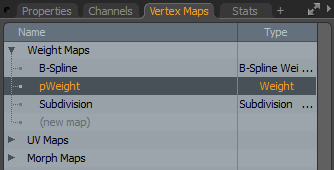
- 항목 목록에서 메쉬 항목을 선택하고 3D 뷰포트에서 가중치를 설정할 정점, 모서리 또는 다각형을 선택하십시오.
- 메시 작업리스트의 Mesh Operations > Vertex Map, 더블 클릭 Set Weight.
이것은 추가 Set Weight 메시 연산을 목록에 추가하고 Properties 오른쪽 창의 패널. - 설정된 무게로 Properties, Map Type 사용하고 싶습니다. ㅏ Weight Map 메쉬에 내장되어 있습니다. Weight Container 별도의 상품입니다.
노트 : 무게 맵 및 무게 컨테이너에 대한 자세한 내용은 웨이트 맵 작업.
- 세트 Map Name 사용하려는 가중치 맵 이름 (예 : 'pWeight')에
에서 Weightmaps 표시를 활성화 한 경우 Default 뷰에서 메시의 선택된 부분은 3D 뷰포트에서 빨간색으로 표시되며 기본 100 % 맵 값이 할당되었음을 나타냅니다. - 조정 Map Value 무게 값을 설정합니다.
무게 속성 설정
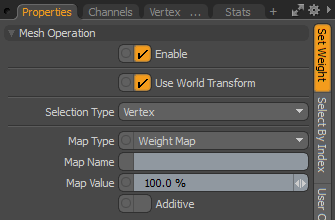
|
Enable |
무게 설정 메쉬 작동을 활성화 / 비활성화합니다. |
|
Use World Transform |
장면의 모든 객체에 공통 인 원점을 기준으로 정점이 정의되는 모형 공간에서 월드 공간까지의 좌표를 설정합니다. |
|
Selection Type |
선택한 요소 유형이 메쉬 작업은 Vertex, Edge 또는 Polygon 선택. |
|
Map Type |
당신이 사용하려는 경우 설정 Weight Map 또는 Weight Container. 차이점에 대한 자세한 내용은 다음을 참조하십시오. 웨이트 맵 작업. 노트 : 만약 Map Type 로 설정 Weight Map 맵을 찾을 수 없으면 새로운 가중치 맵이 생성됩니다. |
|
Map Name |
편집 할 가중치 맵의 이름입니다. |
|
Map Value |
선택한 요소에 적용 할 가중치입니다. |
|
Additive |
활성화되면 Map Value 현재지도 값에 추가됩니다. 비활성화하면 현재지도 값이에 지정된 양으로 설정됩니다 Map Value. |
가장자리 무게 값 설정
모서리 가중치 설정 메쉬 작업을 사용하여 하위 분할 맵에서 모서리 가중치 값을 설정할 수 있습니다.
- 항목 목록에서 메쉬 항목을 선택하고 3D 뷰포트에서 가중치를 설정할 가장자리를 선택하십시오.
- 메시 작업리스트의 Mesh Operations > Vertex Map, 더블 클릭 Set Edge Weight.
그러면 가중치 설정 메쉬 작업이 목록에 추가되고 Properties 오른쪽 창의 패널. - 설정된 모서리 무게 Properties, 설정 Map Value 필요한 비율로.
뷰포트에서 모서리가 수정됩니다.
|
지도 값 0 % |
지도 값 25 % |
지도 가치 50 % |
심 설정
이음새 설정 메쉬 작업을 사용하여 UV 이음새 (잘라 내기) 맵의 값을 설정할 수 있습니다. 직접 모델링 컷 맵 도구의 절차 버전입니다.
노트 : 컷 맵 도구에 대한 자세한 내용은 이음새 만들기.
에 설명 된대로 메시에 대한 UV Seam 맵을 만들어야합니다 절차 적으로 새로운 정점 맵 만들기. 그런 다음 솔기 값을 다음과 같이 설정하십시오.
- 에서 Vertex Maps 오른쪽 하단의 아래 목록 Other Maps, 생성 한 UV Seam 맵을 선택하십시오.
- 항목 목록에서 메쉬 항목을 선택하고 3D 뷰포트에서 이음새 값을 설정하려는 모서리를 선택하십시오.
- 메시 작업리스트의 Mesh Operations > Vertex Map, 더블 클릭 Set Seam.
그러면 Seam 메쉬 설정 작업이 목록에 추가되고 Properties 오른쪽 창의 패널. - 에서 Set Seam 속성 설정 Map Name 사용하려는 UV Seam 맵의 이름으로
이음새가 선택한 모서리를 따라 추가됩니다. 3D 뷰포트에서 이음새가 파란색으로 강조 표시됩니다.
그런 다음 UV 둘러싸 기 해제 메쉬 작업을 사용하여 새 이음새를 따라 자른 UV를 만들 수 있습니다. 자세한 내용은 절차 적 UV 언랩.
심 속성 설정
|
Enable |
이음새 설정 메시 작동을 활성화 / 비활성화합니다. |
|
Use World Transform |
장면의 모든 객체에 공통 인 원점을 기준으로 정점이 정의되는 모형 공간에서 월드 공간까지의 좌표를 설정합니다. |
|
Map Name |
편집 할 UV Seam 맵의 이름입니다. |
RGB 설정
RGB 메쉬 설정 작업을 사용하여 RGB / A 맵에서 값을 설정할 수 있습니다.
에 설명 된대로 메시에 대해 RGB 또는 RGBA 맵을 만들어야합니다. 절차 적으로 새로운 정점 맵 만들기. 그런 다음 값을 다음과 같이 설정하십시오.
- 항목 목록에서 메쉬 항목을 선택하고 3D 뷰포트에서 값을 설정하려는 정점, 모서리 또는 다각형을 선택하십시오.
- 메시 작업리스트의 Mesh Operations > Vertex Map, 더블 클릭 Set RGB.
그러면 RGB 메쉬 설정 작업이 목록에 추가되고 Properties 오른쪽 창의 패널. - RGB 설정에서 Properties관련 설정 Map Type 설정 Map Name 사용하려는 RGB 또는 RGBA 맵의 이름으로 Map Values.
선택한 정점의 색상이 3D 뷰포트에서 업데이트됩니다.
RGB 속성 설정
|
Enable |
RGB 메쉬 설정 작업을 활성화 / 비활성화합니다. |
||||
|
Use World Transform |
장면의 모든 객체에 공통 인 원점을 기준으로 정점이 정의되는 모형 공간에서 월드 공간까지의 좌표를 설정합니다. |
||||
|
Selection Type |
선택한 요소 유형이 메쉬 작업은 Vertex, Edge 또는 Polygon 선택. |
||||
|
Map Type |
다음 중에서 선택하십시오 RGB 과 RGBA 지도. 차이점에 대한 자세한 내용은 다음을 참조하십시오. 웨이트 맵 작업. 노트 : 설정된 유형의지도를 찾을 수 없으면 새지도가 만들어집니다. |
||||
|
Map Name |
편집 할 맵의 이름입니다. |
||||
|
Map Value -R/G/B/A |
빨강, 녹색, 파랑 및 알파 값. 노트 : Map Value - A 다음과 같은 경우에만 사용됩니다 Map Type 로 설정 RGBA. |
||||
|
Alpha Uses Falloff |
이 옵션을 사용하여 폴 오프를 사용하는 경우 폴 오프 가중치가 알파 값에 적용됩니다. 비활성화하면 알파가 설정 값입니다.
|
||||
|
Additive |
활성화되면 Map Value 현재지도 값에 추가됩니다. 비활성화하면 현재지도 값이에 지정된 양으로 설정됩니다 Map Value. |
메시 연산 입력
무게 설정, 가장자리 무게 설정, 이음새 설정 및 RGB 설정에는 모두 Mesh Operations 목록에서 편집 할 수있는 입력이 있습니다. 화살표를 클릭하여 목록에서 확장 할 수 있습니다 ![]() 그들 앞에서. 이것은 조작이 사용하는 입력을 나타냅니다.
그들 앞에서. 이것은 조작이 사용하는 입력을 나타냅니다.
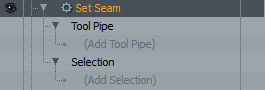
설정된 솔기의 입력
• Tool Pipe -작업에 폴 오프 및 하위 도구를 추가하십시오. 예를 들어 정점, 모서리 또는 다각형을 선택하는 대신 폴 오프를 사용하여 선택을 만들 수 있습니다.
• Selection -꼭짓점 / 가장자리 / 다각형을 선택하거나 기존 선택을 수정하십시오. 절차 선택에 대한 자세한 내용은 다음을 참조하십시오. 절차 적 선택.
회로도의 정점 맵
버텍스 맵 메시 작업은 스키 매틱에서도 가능합니다.
회로도에서 정점 맵 작성 및 가중치 설정
회로도 뷰포트를 열려면 :
• 에서 Modo 배치에서 3D 뷰포트 아래의가는 회색 선을 클릭 한 후 도식 뷰포트를 클릭하십시오. ![]() 단추.
단추.
>
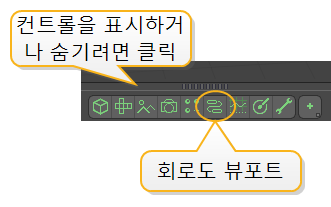
MadCap : conditions = "Default.NoTranslate"> 또는
• 로 전환 Setup 클릭하여 메뉴 막대에서 레이아웃 Layout > Layouts > Setup.
정점 맵 도구에 액세스하려면 Add... . 정점 맵 도구는 아래에 있습니다. Mesh Operations > Vertex Map.
도움이되지 않은 죄송합니다
왜 도움이되지 않습니까? (해당되는 모든 것을 체크하세요)
의견을 보내 주셔서 감사합니다.
찾고있는 것을 찾을 수 없거나 워크 플로에 대한 질문이있는 경우 시도해보십시오 파운드리 지원.
학습 내용을 개선 할 수있는 방법에 대한 의견이 있으시면 아래 버튼을 사용하여 설명서 팀에 이메일을 보내십시오.
의견을 보내 주셔서 감사합니다.